4 Cara Untuk Menyelesaikan Masalah Minecraft Yang Sudah Menjalankan (09.15.25)
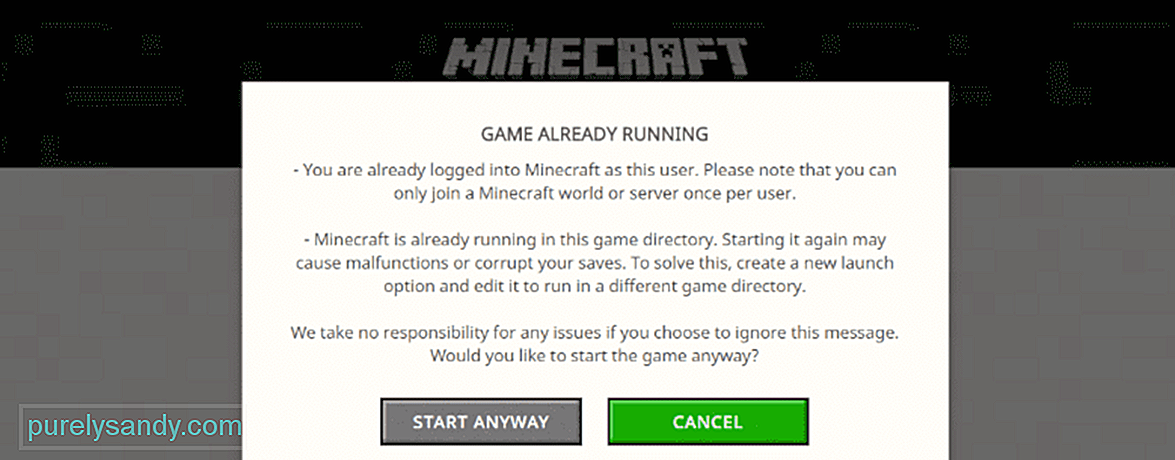 permainan minecraft sudah berjalan
permainan minecraft sudah berjalan Salah satu masalah lama di Minecraft yang masih boleh berlaku hari ini adalah ralat 'permainan sudah berjalan'. Masalah ini muncul setiap kali pemain cuba melancarkan Minecraft menggunakan PC mereka melalui aplikasi Minecraft Launcher.
Masalah Minecraft 'Game Sudah Berjalan': Cara MemperbaikiKesalahan ini berlaku apabila pelancar percaya bahawa Minecraft sudah berjalan pada peranti ini atau mungkin peranti lain menggunakan akaun ini untuk menjalankan permainan, walaupun ini bukan masalahnya. Ini adalah masalah besar, kerana dapat menghentikan pemain dari bermain permainan menggunakan PC mereka, namun, agak mudah untuk disingkirkan. Cubalah penyelesaian yang diberikan di bawah ini jika anda adalah salah satu daripada banyak pemain yang menghadapi masalah ini semasa melancarkan Minecraft
Pelajaran Minecraft Popular
Banyak pemain Minecraft menghadapi masalah ini selama bertahun-tahun. Sebilangan pengguna ini mendakwa bahawa mereka dapat menyelesaikan masalah hanya dengan menghidupkan semula komputer mereka. Anda juga harus melakukan perkara yang sama sebelum mencuba penyelesaian lain. Teruskan ke pembetulan seterusnya jika menghidupkan semula komputer anda tidak cukup untuk menyelesaikan masalah.
Menggunakan pengurus tugas adalah kaedah termudah untuk menyelesaikan masalah ini. Peranti anda mungkin berfikir bahawa Minecraft sudah berjalan kerana sebenarnya ada contoh permainan atau Java berjalan di latar belakang. Cukup buka pengurus tugas untuk memeriksa apakah ini terjadi atau tidak.
Cukup buka desktop menggunakan komputer anda dan tekan butang 'Alt', 'Ctrl' dan 'Hapus' pada papan kekunci anda masa yang sama. Ini akan membuka Skrin Keselamatan Windows dan akan memberi anda 5 pilihan untuk dipilih. Cukup klik pada pilihan yang mengatakan pengurus tugas dan anda dapat memeriksa sebarang contoh Minecraft Java. Hentikan prosesnya sekiranya Java atau Minecraft berjalan di latar belakang.
Seperti disebutkan, masalah ini juga dapat terjadi ketika perangkat lain menjalankan Minecraft menggunakan akun Anda. Ini boleh menjadi masalah walaupun anda tidak meminjamkan butiran akaun anda kepada seseorang, kerana ada banyak orang di luar sana yang mencuri akaun orang lain.
Sekiranya demikian, yang harus anda lakukan adalah tetapkan semula kata laluan anda atau butiran akaun penuh anda dan anda seharusnya dapat memainkan Minecraft lagi. Menetapkan semula maklumat anda akan log keluar semua peranti lain yang menggunakan akaun anda untuk menjalankan permainan.
Peranti yang diserang perisian hasad adalah sebab yang sangat biasa di sebalik masalah ini, sebab itulah anda harus cuba menggunakan pembersih perisian hasad untuk betulkan. Anda boleh memuat turun perisian penyingkiran malware yang baik untuk PC anda menggunakan penyemak imbas anda. Ini kebanyakannya percuma jadi anda tidak perlu risau untuk menghabiskan apa-apa. Alat yang anda pasang harus dapat mencari dan membersihkan sebarang malware atau virus yang tersembunyi di dalam komputer anda dan harus memperbaiki ralat untuk anda, yang membolehkan anda memainkan Minecraft lagi.
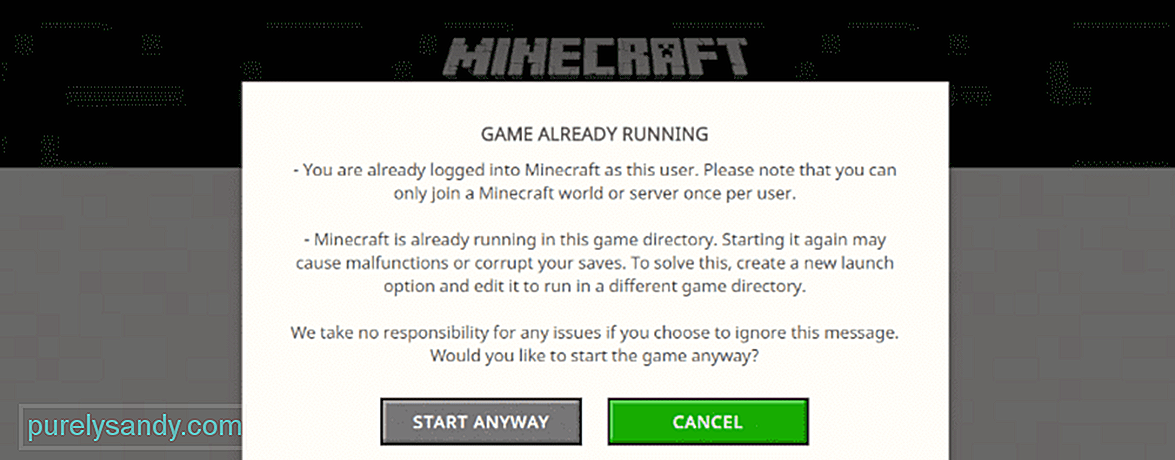
Video YouTube.: 4 Cara Untuk Menyelesaikan Masalah Minecraft Yang Sudah Menjalankan
09, 2025

